电脑WPS文档中8行8列且高宽为0.8cm的表格怎么绘制
WPS文档软件是我们经常使用的办公工具之一,我们除了使用这个软件来编辑文字之外还可以绘制一些表格。接下来小编就交教教大家怎样绘制八成8并且高度和宽度都为0.8厘米的表格。
具体如下:
1. 首先我们打开电脑进入到桌面,找到WPS图标点击打开。进入到软件界面之后,我们新建一个word文档。
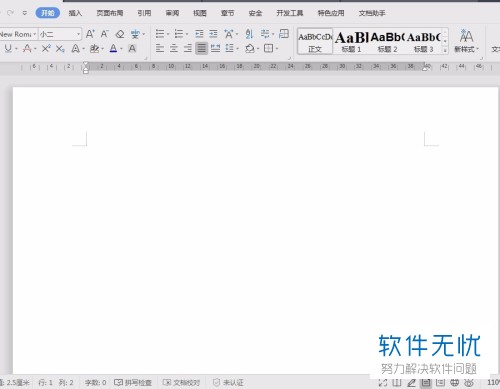
2. 接下来我们就可以点击上方状态栏中的插入选项,然后在下方功能栏中选择表格,接下来在弹出的表格菜单中绘制8x8的表格。
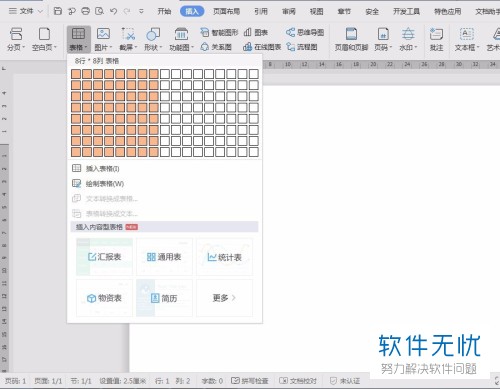
3. 接下来我们就可以看到下方的空白界面中已经插入了一个8x8的表格。
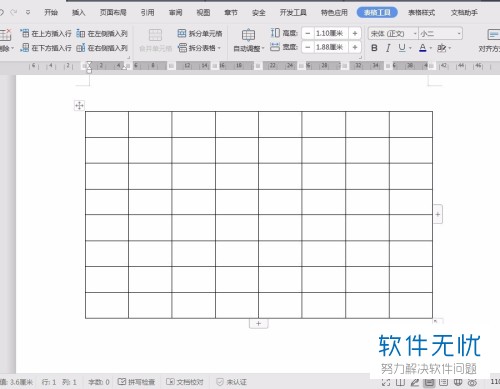
4. 然后我们使用鼠标选中表格之后右击,在弹出的菜单中选择表格属性选项。
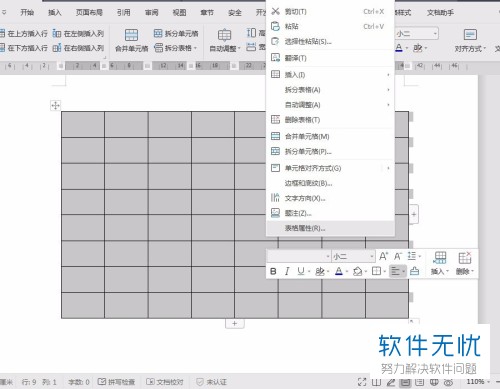
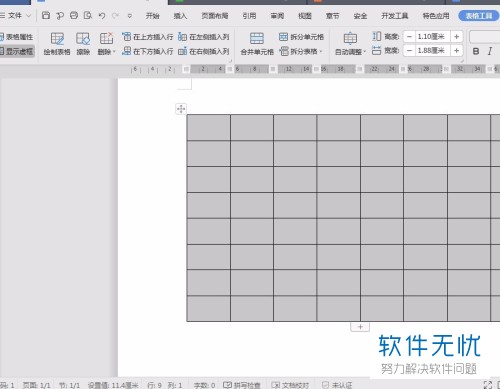
5. 接下来在我们的界面中就会打开表格属性窗口,然后我们选择窗口中的行选项,接下来在下方勾选固定值设为零点八厘米。
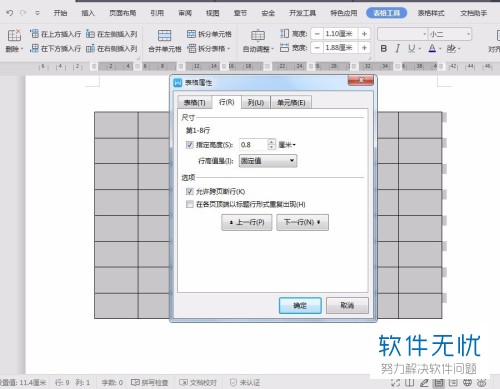
6. 然后我们继续点击窗口中的列选项,接着将下方的固定值设为0.8厘米。然后我们就可以点击窗口下方的确定按钮了。
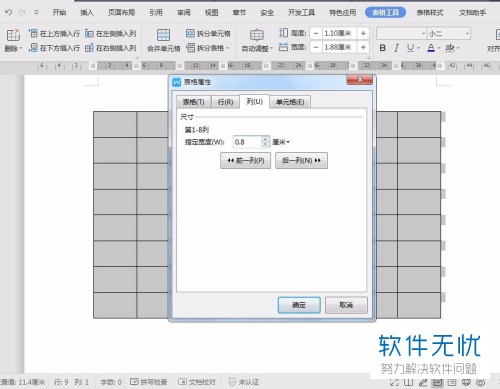
7. 接下来在我们的界面中就已经绘制完成了一个8×8×0.8的表格。

以上就是在WPS文档界面中绘制8行8列且高宽为0.8cm表格的方法
分享:
相关推荐
- 【其他】 WPS表格Unicode文本 04-30
- 【其他】 WPS表格unique 04-30
- 【其他】 WPS表格utf-8 04-30
- 【其他】 WPS表格u盘删除怎么恢复 04-30
- 【其他】 WPS表格运行慢,卡怎么办解决 04-30
- 【其他】 WPS表格与Excel的区别 04-30
- 【其他】 哔哩哔哩漫画怎么完成今日推荐任务 04-30
- 【其他】 WPS表格隐藏的列怎么显示出来 04-30
- 【其他】 WPS表格图片怎么置于文字下方 04-30
- 【其他】 WPS表格图片怎么跟随表格 04-30
本周热门
-
iphone序列号查询官方入口在哪里 2024/04/11
-
oppo云服务平台登录入口 2020/05/18
-
输入手机号一键查询快递入口网址大全 2024/04/11
-
苹果官网序列号查询入口 2023/03/04
-
outlook邮箱怎么改密码 2024/01/02
-
steam账号怎么注册 2023/02/27
-
fishbowl鱼缸测试网址 2024/04/15
-
光信号灯不亮是怎么回事 2024/04/15
本月热门
-
iphone序列号查询官方入口在哪里 2024/04/11
-
输入手机号一键查询快递入口网址大全 2024/04/11
-
oppo云服务平台登录入口 2020/05/18
-
outlook邮箱怎么改密码 2024/01/02
-
mbti官网免费版2024入口 2024/04/11
-
苹果官网序列号查询入口 2023/03/04
-
光信号灯不亮是怎么回事 2024/04/15
-
fishbowl鱼缸测试网址 2024/04/15
-
计算器上各个键的名称及功能介绍大全 2023/02/21
-
网线水晶头颜色顺序图片 2020/08/11












